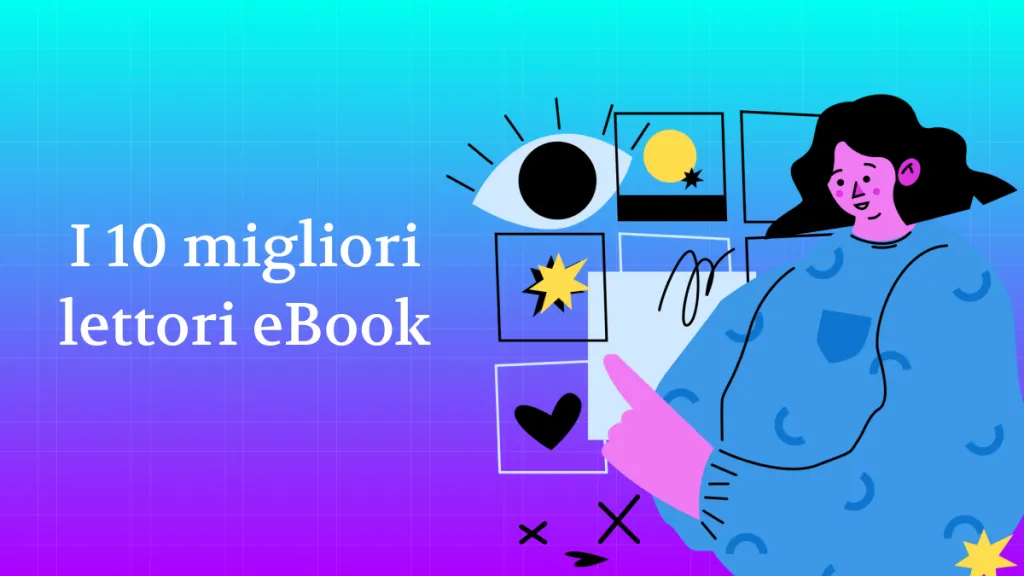Sei stanco di tenere d'occhio gli schermi tutto il giorno per le tue attività ma hai ancora bisogno di leggere PDF? Nell’era digitale trascorriamo quasi tutto il giorno davanti agli schermi, il che causa affaticamento della vista. Come soluzione, è possibile utilizzare un software per leggere ad alta voce i propri PDF. In questo articolo discuteremo di 4 modi comprovati per leggere i PDF ad alta voce utilizzando strumenti e diventare facilmente produttivi.
Parte 1. Ottenere un PDF da leggere ad alta voce con UPDF
UPDF può leggere i PDF ad alta voce e assisterti nella pronuncia delle parole difficili. Puoi anche utilizzare UPDF per leggere i file PDF riproducendoli in una presentazione ed evidenziando il testo importante con le opzioni di sottolineatura, barrato ed evidenziatore.
Inoltre, UPDF può convertire i documenti scansionati in PDF modificabili con la sua tecnologia OCR per leggerli ad alta voce.
Questo strumento può anche convertire file in formato MS Word, Excel, PowerPoint, CAJ, Visio e immagini in PDF che ti consentono di leggere ad alta voce la maggior parte dei tuoi documenti.
Ora passiamo ai seguenti passaggi per imparare a leggere ad alta voce PDF:
Passaggio 1: avvia UPDF su Mac e accedi al file
Innanzitutto, clicca sul pulsante "Download gratuito" per installare UPDF sul tuo computer, avvialo sul tuo Mac e premi l'opzione "Apri file" per importare il file PDF richiesto che desideri leggere ad alta voce.
Windows • macOS • iOS • Android 100% sicuro

Passaggio 2: selezionare il testo in modalità lettura per leggere ad alta voce
Successivamente, seleziona il contenuto specifico che desideri leggere ad alta voce. Esegui un clic con il tasto destro del mouse sul testo scelto e, dal menu a discesa successivo, scegli "Inizia a parlare".
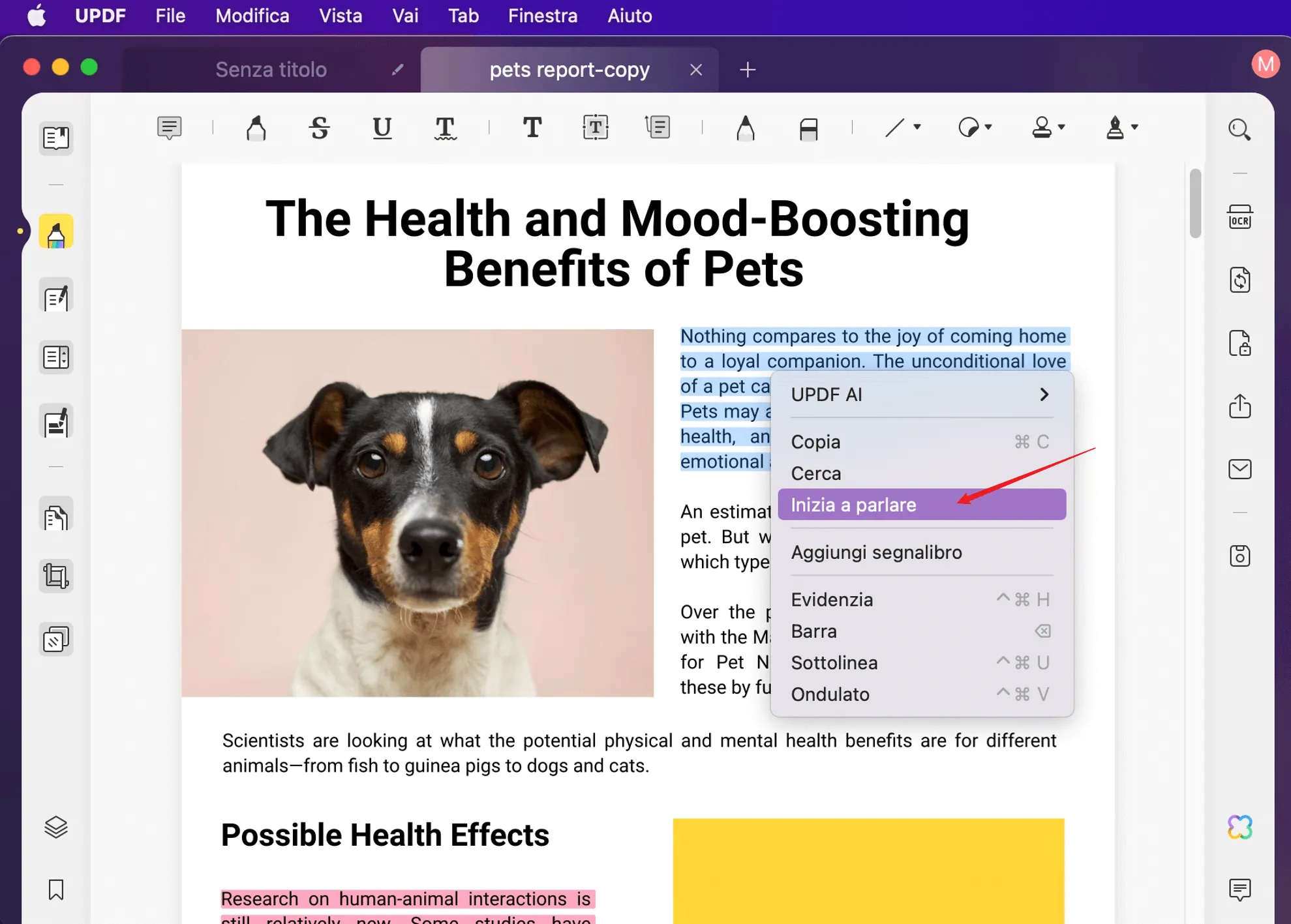
Perché consigliare di utilizzare UPDF?
Esistono diversi motivi per utilizzare UPDF per leggere i PDF ad alta voce. Continua a leggere e scopri i motivi che rendono UPDF consigliato e ampiamente utilizzabile:
- Con la funzionalità AI, gli utenti possono riepilogare documenti lunghi.
- Consente la compressione PDF su quattro diversi livelli, diversificati in base alle preferenze dell'utente.
- Modifica PDF in base alle tue esigenze. Puoi modificare testi, collegamenti e immagini esistenti, aggiungere nuovi testi, collegamenti e immagini.
- Una licenza di UPDF è disponibile su Windows, Mac, iOS e Android.
Avendo queste numerose funzionalità, UPDF è sicuramente lo strumento migliore da utilizzare per leggere i PDF ad alta voce. Per questo, scarica subito questo strumento sui tuoi dispositivi tramite il sito Web ufficiale e acquista il piano migliore adatto alle tue esigenze.
Tutorial video su come leggere PDF ad alta voce su Mac
Parte 2. Leggere i PDF ad alta voce con Adobe Acrobat
Adobe Acrobat si propone sul mercato come piattaforma per modificare, creare, firmare e convertire PDF in altri formati. In questo software è possibile leggere ad alta voce la pagina corrente o l'intero documento. Ora passiamo alle istruzioni per utilizzare la funzionalità di lettura PDF ad alta voce di Adobe in modo completo:
Passaggi: Sul tuo sistema, accedi ad Adobe e importa il documento PDF che desideri leggere ad alta voce. Vai nell'angolo in alto a sinistra e premi il pulsante "Menu". Dal menu a discesa, passa con il mouse su "Visualizza" e seleziona "Leggi ad alta voce". Per abilitare la funzione Leggi ad alta voce, clicca su "Attiva lettura ad alta voce". Puoi anche personalizzare le tue opzioni di lettura preferite rivisitando lo stesso menu. Ora inizierà a leggere il tuo PDF ad alta voce.
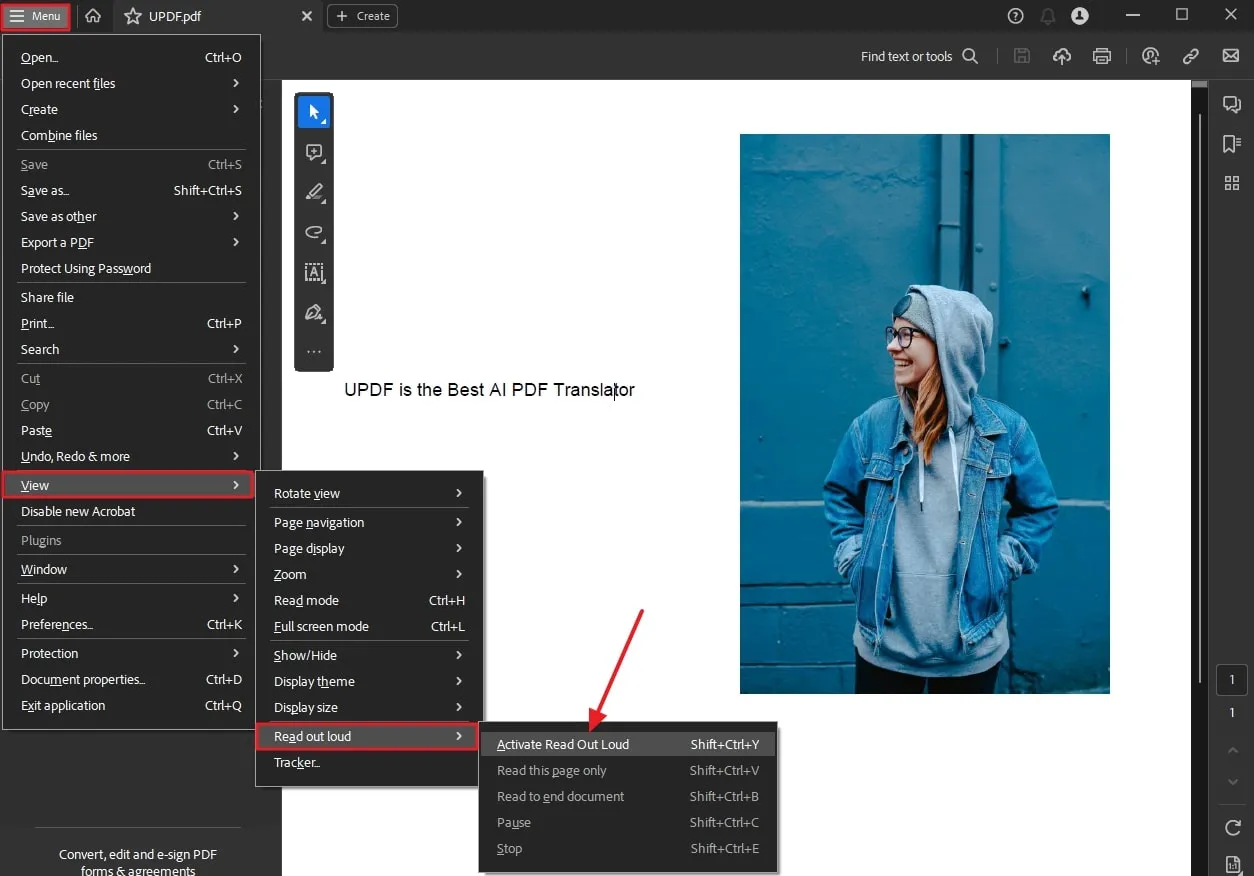
Parte 3. Leggere ad alta voce PDF con l'estensione Chrome
Se desideri provare la funzione di lettura ad alta voce PDF tramite le opzioni online, Leggi ad alta voce: un lettore vocale da sintesi vocale può essere una buona opzione. Supporta oltre 40 lingue.
Puoi trovare diverse opzioni, come cambiare la voce, impostare la velocità di lettura e gestire il tono dell'audio. Puoi anche evidenziare il testo mentre usi la funzione di lettura ad alta voce da PDF. Esamina i passaggi per utilizzare correttamente questa estensione:
Passaggio 1: accedi al Chrome Web Store da un browser e cerca l'estensione "Leggi ad alta voce: un lettore vocale da testo a voce". Quando accedi, clicca sul pulsante "Aggiungi a Chrome" e seleziona "Aggiungi estensione" nel popup visualizzato.
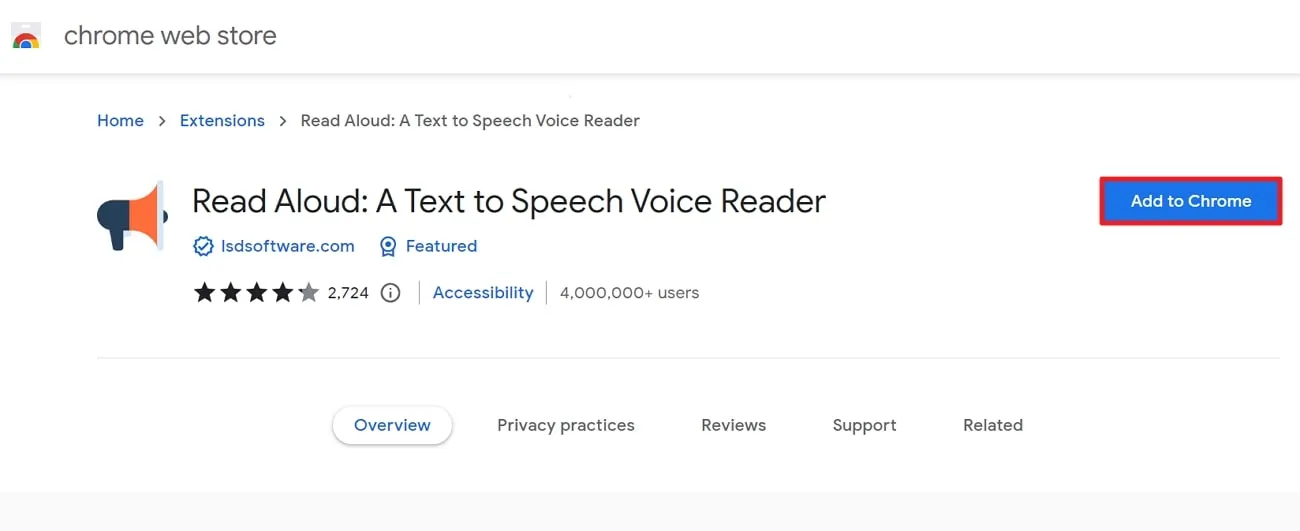
Passaggio 2: una volta aggiunto, devi aprire il PDF con Chrome. Ora, clicca per abilitare l'estensione nell'elenco delle estensioni, puoi visualizzare una finestra popup che ti consente di caricare il file PDF e caricare il file che desideri leggere ad alta voce facendo clic su "Scegli file". Ora, clicca per aprire nuovamente l'estensione Leggi ad alta voce, riconoscerà automaticamente i contenuti, clicca sul pulsante "Riproduci" per leggerli.
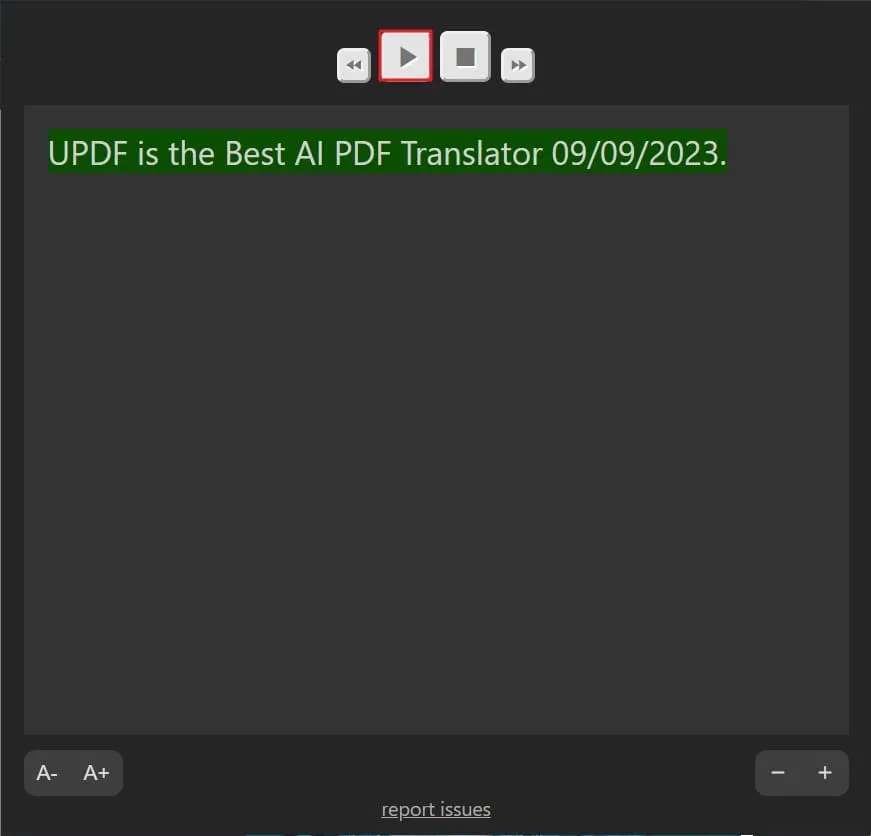
Parte 4. Leggere PDF ad alta voce online gratuitamente
TTSReader, un software online, funziona come un lettore di testo e si rivela estremamente utile per i bambini con dislessia e difficoltà di apprendimento. Basta digitare, incollare e caricare un file o un eBook per ottenere file audio MP3 dal suono professionale. Gli utenti possono trasformare il proprio audio in podcast e caricarlo su qualsiasi popolare app di riproduzione di podcast per ascoltarlo comodamente. Esamineremo ora i passaggi dettagliati su come utilizzarlo:
Passaggio 1. Innanzitutto, accedi al sito TTSReader sul tuo browser e aprilo. Quindi, premi il pulsante "Avvia lettore di testo e sintetizzatore" per esplorare questo strumento.
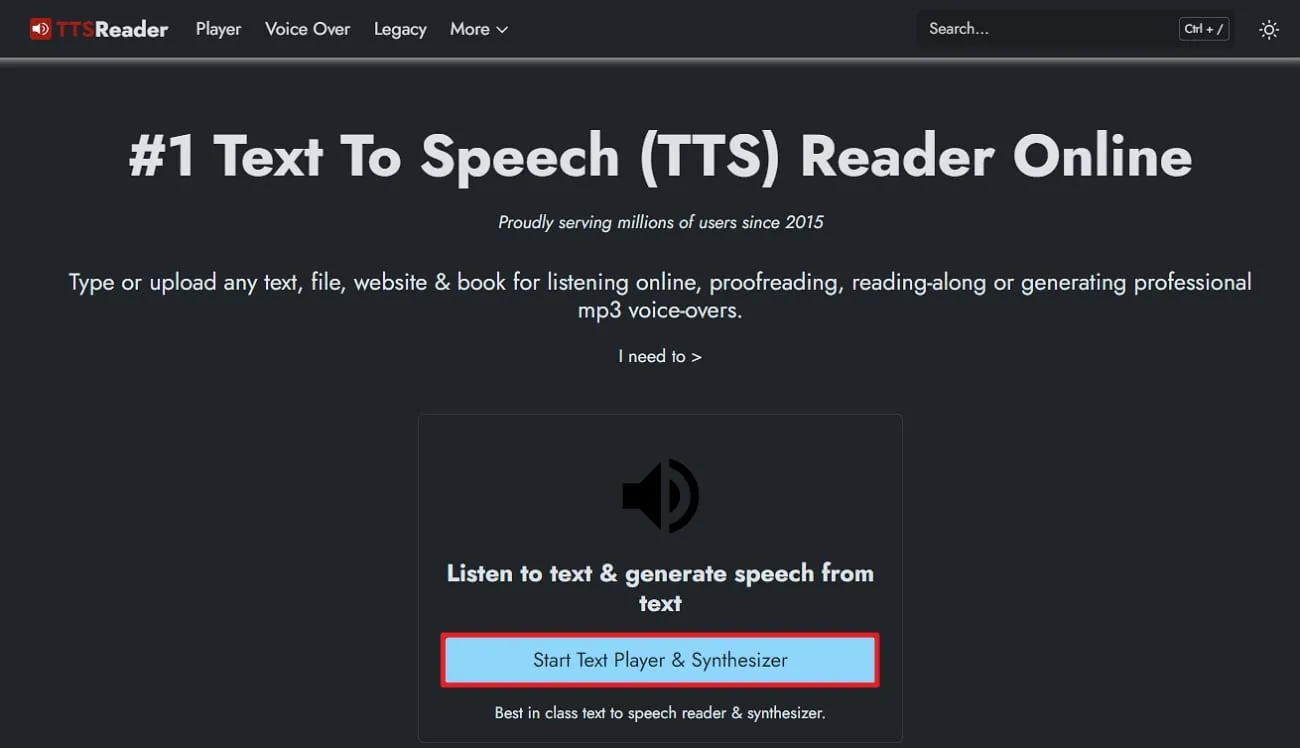
Passaggio 2. Apri il PDF in un lettore PDF come UPDF, quindi copia il test dal PDF e incolla il contenuto che desideri leggere ad alta voce sulla piattaforma online. Una volta aggiunto, clicca sul pulsante "Riproduci" per leggere il testo ad alta voce.
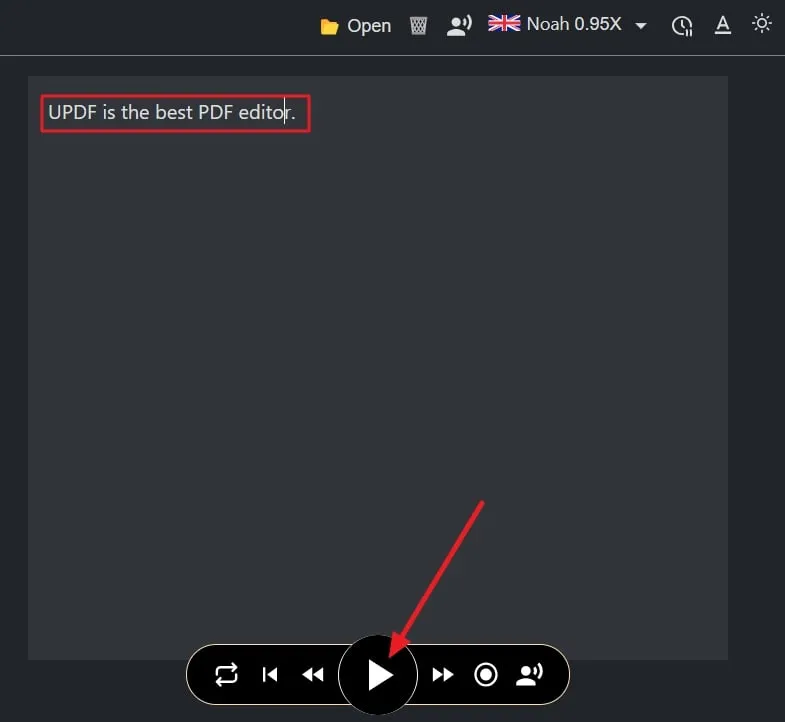
Parte 5. Domande frequenti sulla lettura dei PDF ad alta voce
D1. L'Assistente Google può leggere i PDF ad alta voce?
L'Assistente Google può leggere i PDF ad alta voce in più di 40 lingue. È preferibile per gli studenti uditivi poiché traduce il testo da un PDF in una voce generica. Per abilitarlo, installa l'estensione Google Chrome dal Chrome Web Store.
D2. Foxit può leggere i PDF ad alta voce?
Sì, Foxit offre una funzionalità di lettura ad alta voce dei PDF per offrire agli utenti un'esperienza di lettura PDF efficiente. Lo rende utile per coloro che hanno problemi di vista.
D3. Come velocizzare la lettura ad alta voce in PDF?
Per accelerare la velocità di lettura dei PDF ad alta voce, accedi al tuo MacBook. Nell'angolo in alto a sinistra, tocca l'icona "Apple". Vai su "Impostazioni di sistema > Accessibilità > Contenuto parlato". Qui, imposta la "Velocità di conversazione" secondo le esigenze.
D4. Come può Microsoft Edge leggere i PDF ad alta voce?
A tale scopo, aprire il PDF richiesto nel browser Microsoft Edge. Vedrai l'icona dell'altoparlante "Leggi ad alta voce" nella parte superiore della barra degli strumenti. Basta cliccare e inizierà a leggere il file dall'inizio e fornirà il testo evidenziato durante la lettura.
D5. Cosa fare se la lettura ad alta voce di Microsoft Edge PDF non funziona?
Se Microsoft Edge PDF Read Aloud non funziona o il browser continua a riattaccare, è necessario aggiornare all'ultima versione disponibile. Se il problema persiste, puoi aggiornare il sito Web e rimuovere i file spazzatura svuotando la cache e i cookie dal browser.
Considerazioni finali
Capire come leggere il PDF ad alta voce è importante poiché non è sempre comodo leggere il PDF con gli occhi. Abbiamo introdotto diversi modi qui. Ma UPDF è uno strumento altamente raccomandato grazie alla sua funzionalità di lettura ad alta voce su Mac e ad altre funzioni basate sull'intelligenza artificiale per la modifica e il riepilogo dei PDF.
Per utilizzare tutte le funzionalità di fascia alta di questo strumento, scaricalo subito dal tuo sistema e inizia a leggere i PDF gestendoli anche del tutto.
Windows • macOS • iOS • Android 100% sicuro
 UPDF
UPDF
 UPDF per Windows
UPDF per Windows UPDF per Mac
UPDF per Mac UPDF per iPhone/iPad
UPDF per iPhone/iPad UPDF per Android
UPDF per Android UPDF AI Online
UPDF AI Online UPDF Sign
UPDF Sign Leggi PDF
Leggi PDF Annota PDF
Annota PDF Modifica PDF
Modifica PDF Converti PDF
Converti PDF Crea PDF
Crea PDF Comprimi PDF
Comprimi PDF Organizza PDF
Organizza PDF Unisci PDF
Unisci PDF Dividi PDF
Dividi PDF Ritaglia PDF
Ritaglia PDF Rimuovi pagine
Rimuovi pagine Ruota PDF
Ruota PDF Firma PDF
Firma PDF Modulo PDF
Modulo PDF Confronta PDF
Confronta PDF Proteggi PDF
Proteggi PDF Stampa PDF
Stampa PDF Batch PDF
Batch PDF OCR
OCR UPDF Cloud
UPDF Cloud Cos'è UPDF AI
Cos'è UPDF AI Revisione di UPDF AI
Revisione di UPDF AI FAQ su UPDF AI
FAQ su UPDF AI Riassumi PDF
Riassumi PDF Traduci PDF
Traduci PDF Spiega PDF
Spiega PDF Chat con PDF
Chat con PDF Chat con immagine
Chat con immagine Da PDF a Mappa mentale
Da PDF a Mappa mentale Chat con AI
Chat con AI Guida Utente
Guida Utente Specifiche Tecniche
Specifiche Tecniche Aggiornamenti
Aggiornamenti Domande Frequenti
Domande Frequenti Trucchi per UPDF
Trucchi per UPDF Blog
Blog News
News Recensioni di UPDF
Recensioni di UPDF Download
Download Contattaci
Contattaci